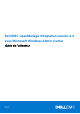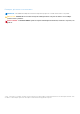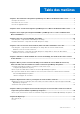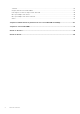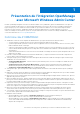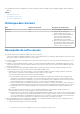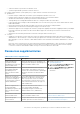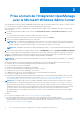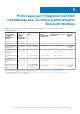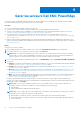Users Guide
Table Of Contents
- Dell EMC OpenManage Integration version 2.0 avec Microsoft Windows Admin Center Guide de l’utilisateur
- Présentation de l’intégration OpenManage avec Microsoft Windows Admin Center
- Prise en main de l’intégration OpenManage avec le Microsoft Windows Admin Center
- Ports requis par l’intégration Dell EMC OpenManage avec le Centre d’administration Microsoft Windows
- Gérer les serveurs Dell EMC PowerEdge
- Gérer les clusters de basculement, Azure Stack HCI et Windows Server HCI
- Afficher les détails d’iDRAC des serveurs PowerEdge, des nœuds de HCI et des clusters de basculement
- Mise à jour des serveurs PowerEdge et des nœuds de clusters Windows Server HCI, Azure Stack HCI et de basculement à l’aide de l’extension OpenManage Integration
- Déploiement et mise à jour intégrés des clusters Azure Stack HCI
- Mise à jour adaptée aux clusters full-stack pour les clusters Azure Stack HCI à l’aide du composant logiciel enfichable OpenManage integration
- Dépannage
- Identification de la génération de votre serveur Dell EMC PowerEdge
- Contacter Dell EMC
- Glossaire
- Annexe
Prise en main de l’intégration OpenManage
avec le Microsoft Windows Admin Center
Avant de démarrer l’extension Dell EMC OpenManage Integration dans le Microsoft Windows Admin Center, assurez-vous que vous êtes :
● Connecté au Microsoft Windows Admin Center en tant qu’administrateur de passerelle.
Après l’installation de l’intégration OpenManage avec le Microsoft Windows Admin Center (OMIMSWAC), procédez comme suit pour
lancer l’extension :
1. En haut à gauche de Windows Admin Center, sélectionnez Gestionnaire de serveur ou Gestionnaire de cluster dans le menu
déroulant.
La version de WAC prise en charge est Windows Admin Center Preview 2103 GA.
2. Dans la liste, sélectionnez une connexion de serveur ou de cluster, puis cliquez sur Connecter.
3. Saisissez les informations d’identification du serveur ou du cluster.
REMARQUE : Si les informations d’identification « Gérer en tant que » ne sont pas fournies lors de la connexion à un nœud ou
un cluster cible, ou si elles ne sont pas disponibles pour l’extension, vous serez invité à spécifier les informations d’identification
« Gérer en tant que » au sein de l’extension lorsque vous tentez de gérer le nœud ou le cluster cible.
REMARQUE : OMIMSWAC ne prend pas en charge l’authentification unique (SSO) ni les méthodes d’authentification par carte à
puce.
4. Dans le volet de gauche du Microsoft Windows Admin Center, sous EXTENSIONS, cliquez sur Intégration Dell EMC OpenManage.
Lorsque vous lancez l’intégration OpenManage pour la première fois, un avis client s’affiche pour indiquer les opérations effectuées par
l’intégration OpenManage, comme l’activation de la carte NIC USB et la création d’un utilisateur iDRAC sur le nœud cible. Cliquez sur
Accepter pour continuer à gérer les serveurs PowerEdge à l’aide de l’intégration OpenManage.
REMARQUE :
Une fois que les informations des nœuds gérés sont collectées, l’utilisateur iDRAC précédemment créé est supprimé
par OMIMSWAC.
Afin de garantir le bon fonctionnement de l’intégration OpenManage avec le Microsoft Windows Admin Center, assurez-vous que :
● Le pare-feu de votre environnement d’entreprise permet la communication via le port SMB 445.
● Le service Redfish est activé sur le nœud cible.
● Un logement utilisateur iDRAC est disponible sur le nœud cible.
● Assurez-vous que le nœud cible n’est pas démarré pour Lifecycle Controller.
● Le nœud cible n’est pas à l’état de redémarrage ou hors tension.
● L’adaptateur de la carte NIC USB n’est pas désactivé sur le système d’exploitation du nœud cible.
● Le mode de verrouillage est désactivé sur le nœud cible.
● La politique d’exécution de PowerShell est définie sur RemoteSigned sur le système sur lequel Windows Admin Center est installé
et sur le système d’exploitation du nœud cible. Pour en savoir plus, voir https://www.dell.com/support/article/sln318718/dell-emc-
openmanage-integration-with-microsoft-windows-admin-center-omimswac-fails-to-query-host-information.
REMARQUE :
Pour la gestion des serveurs PowerEdge, OMIMSWAC utilise une interface interne de transfert du SE à l’iDRAC.
Par défaut, iDRAC est accessible à l’aide de l’adresse IP 169.254.0.1/<sous-réseau> ou 169.254.1.1/<sous-réseau>. Toutefois, si
l’hôte est doté d’une autre interface réseau dans le même sous-réseau (par exemple, lorsqu’un outil comme VMFleet est installé),
OMIMSWAC peut ne pas être en mesure de communiquer avec l’iDRAC à partir du système d’exploitation de l’hôte. Pour résoudre
ce conflit, connectez-vous à iDRAC et modifiez l’adresse IP de la carte NIC USB sous la section transfert du SE à l’iDRAC.
Pour plus d’informations sur l’attribution de cette adresse IP, reportez-vous à la documentation de l’iDRAC sur le site de support
technique Dell EMC.
Pour gérer :
● Les serveurs PowerEdge, consultez Gérer les serveurs Dell EMC PowerEdge , page 10.
● Les clusters de basculement Microsoft créés avec des serveurs PowerEdge, les solutions Dell EMC HCI pour
Microsoft Windows Server créés avec des nœuds AX et/ou des nœuds Ready d’espaces de stockage direct, ou le système intégré
Dell EMC pour Microsoft Azure Stack HCI créé avec des nœuds AX, reportez-vous à la section Gérer les clusters de basculement,
Azure Stack HCI et Windows Server HCI , page 13.
2
8 Prise en main de l’intégration OpenManage avec le Microsoft Windows Admin Center